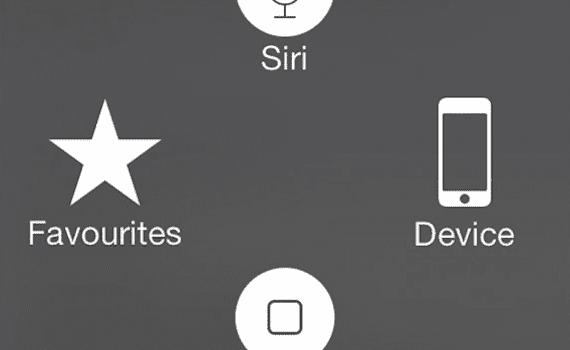
Não é a primeira vez que a Apple fala por meio de rumores e conceitos de iPhone de um futuro terminal móvel sem o botão inicial físico clássico que a maçã sempre colocou em todas as gerações. Além do mais, antes do lançamento do iPhone 5s, foi um dos vazamentos sobre o qual mais tivemos notícias.
No entanto, nada parece indicar nos planos da Apple, pelo menos nos mais atuais que conhecemos ou viemos de fontes de seus fabricantes na Ásia, que o veremos em breve. Além do mais, acho que muito teria que mudar as coisas no mundo dos smartphones para a Apple decidir desistir disso botão Home físico que alguns elogiam tanto e outros odeiam tanto.
Não é um capricho, nem mesmo algo relacionado ao design minimalista que quebraria se o chave de início, mas no iPhone 5s ele tem uma funcionalidade dupla, já que o sensor de impressão digital, o Touch ID tem exatamente essa localização.
Mas se não podemos sonhar com um iPhone sem qualquer tipo de botão físico, hoje em Actualidad iPhone Vamos te ensinar como abordar essa ideia, porque o que vamos fazer é mostrar como adicionar um botão Home de toque ao seu iPhone. Obviamente você não conseguirá se livrar do físico que já tem, mas ao tentar ignorá-lo ele não sobrará.
Como adicionar um botão Touch Home ao seu iPhone: passo a passo
- A primeira coisa que devemos fazer é fechar os aplicativos abertos para evitar qualquer tipo de incompatibilidade.
- Feito isso, vamos para a tela inicial do iPhone.
- Seguimos a rota Configurações> Geral> Acessibilidade> Assistive Touch
- A chave está na última das fases, no Assistive Touch, que você pode ver na imagem do nosso post caso não consiga encontrá-la.
- Você terá que alterar a seta que por padrão está desativada e ativar a opção Assistive Touch
- Quando terminar, volte para a tela inicial do seu iPhone
- Você ficará surpreso ao encontrar o próximo elemento que nos ajudará a criar definitivamente aquele botão de toque Home em nosso iPhone. Clique no círculo branco que aparece no lado direito da tela.
- Depois de clicar, você verá que tem várias opções. E surpresa! um deles é precisamente o botão Touch Home.
- Tudo que você precisa fazer é selecioná-lo para ver como na tela de toque você encontra o famoso botão físico de início do iPhone completamente convertido em tocar.
- A título de curiosidade, as outras opções que tem disponíveis referem-se à criação de gestos personalizados multitoque, favoritos e várias aplicações que pode configurar.
Embora a ideia de criar um Toque no botão Home no seu iPhone pode ser um pouco caprichoso, quase como tentar desafiar a Apple, a verdade é que o tutorial que acabamos de explicar pode ser o aliado perfeito na resolução de problemas com a chave física.
Não são poucos os usuários que relatam danos ao botão home do iPhone, ou falhas que impedem seu funcionamento normal. Dependendo do telefone específico, consertá-lo pode ser muito caro e, se não estiver na garantia, às vezes não compensa. Nessas ocasiões, saber como adicionar um botão Touch Home ao iPhone é de grande ajuda.
Agora você só precisa experimentar por si mesmo e nos contar como foi e como é ter um iPhone em suas mãos que você possa manusear sem recorrer a nenhum botão físico.
Mais informação - Outro conceito de como alguns esperam que o iPhone 6 seja

É uma opção muito boa, embora ter que pressionar duas vezes para acessar ou ser um pouco intrusiva sempre me fez recuar.
Pessoalmente, se você tem um jailbreak (eu fiz isso principalmente para isso), recomendo usar o Activator e simular o botão home pressionando a barra de status, por exemplo.
Saudações!
Obrigado por comentar. Saudações!!
Iha dentro, uma ótima ideia, não tinha pensado nisso ... Obrigado!
De nada. Fico feliz que voce gostou. Saudações!!
Isso é mais antigo do que andar para trás, eu uso isso desde que tinha o iPhone 4
Bem, ele ainda pode ser usado no iOS 7. Saudações 😉
É verdade Cristina, isso é quase tão antigo quanto o Iphone, esse recurso apareceu no IOS 5 (em julho de 2011 já havia artigos na net sobre o assunto no beta lançado pela apple). Saudações.
Eu nunca disse que era novo, Daniel. Além disso, em Actualidad iPhone Não havíamos discutido o assunto. O botão Home de toque funciona no iOS 7. E se algo funciona e você gosta, por que não falar sobre isso? Uma saudação
-.- ??????? muito velho
Obrigado pelo seu artigo Cristina foi muito útil para mim, mas agradeceria se você me desse a opção de controlar meu consumo de dados 3G, tenho um plano de pós-pagamento aberto sem limite de consumo e tenho um iPhone 5s com jailbreak, na minha operadora de telefonia I Eles oferecem para colocar um limite de consumo, mas eu tenho que pagar uma mensalidade, por favor, preciso de ajuda com este problema.
Obrigado.
Eu recomendo o emulador de botão de menu, para aqueles que já fizeram o jailbreak. Usei o assistente, mas é muito mais parecido com este botão, igual a casa mas virtual. A única falha que vejo é a transparência, mas será resolvido com versões posteriores
Obrigado muito bom. Eu vou provar isso.
Quem já sabia não é derrotista.
Muitos de nós que estamos apenas começando não conhecemos muitos truques e atalhos.
Joguei um iPhone 3g fora porque o botão home estava ruim, agora com essa solução funciona muito bem, obrigado
Tenho um iPhone 2g e a opção "Aceitabilidade" não aparece, o que devo fazer ??
Embora para alguns seja um processo simples ativar o botão de toque Home, não sabia como fazê-lo, obrigada Cristina Torres pela sua contribuição, foi muito útil para mim
Muito obrigado pelo artigo, sabia da existência do botão mas estava mal configurado e não sabia como colocá-lo de volta. Você me salvou, muito obrigado. Um abraço:
Salgado
Tenho um iphone 3g añ que não consigo colocar o botão virtual. Que faço